Содержание

Мобильные телефоны – это, по сути, мини-радиопередатчики, которые предоставляют качественную связь без помех и затруднений. Это ядро современных новейших технологий, которые позволяют обеспечить любому абоненту доступ к сети интернета.
Что такое GPRS и ее возможности
Одна из них, система GPRS, позволяет клиентам мобильных операторов в России и Украине, передавать друг другу сообщения по внутренней сети и интернету. Каждому абоненту выделяется собственный канал, который настраивается на канал связи системы GPRS.
Это обеспечивает возможность обмена информацией, при установке такой системы клиенты могут:
- практически моментально получить доступ к любой информации в интернете;
- подключить к нему любой гаджет: смартфон, планшет, ноутбук;
- оплачивать фактический доступ к интернету (именно тот объем информации, который был перенаправлен);
- получать данные мониторинга транспорта со спутника;
- использовать GPRS в системах телеметрии;
- получить безопасный удаленный доступ к базам данных, рабочим местам, информационным серверам.
Как подключить GPRS?
Чтобы иметь возможность пользоваться мобильным GPRS-интернетом, необходимо соблюсти два условия:
- необходим сам мобильный телефон или модем, который поддерживает технологию GPRS;
- подключить аппарат (модем) к компьютеру либо наладить доступ прямо на телефоне.
С информацией о том, как получить настройки GPRS МТС всегда можно познакомиться на сайте компании или в салонах связи.
Для возможности получения и отправления ММС сообщений и выхода в Интернет с телефона, нужно выполнить настройку своего мобильника. Сделать это можно двумя способами: автоматическим и вручную.
Автоматические настройки GPRS МТС
При установке SIM-карты в телефон, на него сразу приходят смс с настройками интернета, которые сохраняются в мобильном устройстве автоматически. Но если этого не происходит, то их нужно заказать любым из указанных способов:
- по номеру 0876;
- отправив смс на номер 1234 с вложенным текстом;
- через личный кабинет.
При заказе услуги по автоматическому подключению в отправляемом на номер 1234 смс сообщении, необходимо написать текст, который нужно выбрать из списка ниже:
- Internet – возможность подключения настроек GPRS-Интернет;
- MMS — возможность подключения настроек MMS;
- WAP — возможность подключения WAP-GPRS;
- пустое сообщение — возможность подключения настроек Internet-GPRS и MMS;
- CSD — возможность подключения настроек WAP-CSD.
После того, как получены смс с автоматическими настройками, их нужно обязательно сохранить в своем телефоне. После сохранения настроек и перезагрузки телефона, нужно убедиться в правильности выбранных параметров- настройки МТС GPRS.
Настройка GPRS МТС на телефоне вручную
Перед подключением мобильного интернета вручную, нужно создать профиль с указанием точки доступа APN, логина и пароля. В настройки телефона вносятся следующие данные:
- название профиля — MTS Internet;
- канал данных — GPRS;
- точка доступа APN — internet.mts.ru;
- имя пользователя;
- пароль.
Последующие шаги при подключении зависят от операционной системы, установленной на телефоне. Все изменения сохраняются и телефонный аппарат перезагружается.
Настройка через личный кабинет
Заказать подключение к интернету можно через Личный кабинет на сайте МТС. Для этого нужно внести информацию о модели телефонного аппарата, установленной операционной системе, номер абонента.
Если ни один из способов не сработал, то стоит обратиться в салон связи.
Доступный интернет без настроек
Не все знают, что у оператора существует услуга «Доступ без настроек», воспользовавшись которой можно получить доступ в Сеть. Это возможно даже если настройки неправильны или вообще отсутствуют.
Пользоваться этой услугой на постоянной основе оператор не рекомендует, поэтому необходимо при первой возможности установить все необходимые настройки на мобильное устройство.
Эта услуга очень удобна, когда доступ к интернету срочно необходим, а получить настройки не получается. К тому же, она подключается бесплатно и без абонентской платы. Как видно, выполнить настройки доступа GPRS к интернет сети МТС достаточно просто, а автоматический способ занимает не более 1 минуты, очень легкий и удобный.

GPRS или General Packet Radio Service — это мобильные данные, которые 2G или 3G-телефон использует для доступа в интернет. На функционирующем смартфоне выполняется настройка GPRS соответственно предоставленным сетевым провайдером данным.
Часто у провайдера есть «короткий код», после набора которого включаются автоматические настройки. В других случаях необходимо вручную конфигурировать данные на смартфоне.
Что такое GPRS

GSM была самой успешной сотовой технологией второго поколения, но потребность в более высоких скоростях передачи данных породила новые разработки, позволяющие передавать данные гораздо более высокими темпами.
Первой системой, которая оказала влияние на рынок, была GPRS. Она позволяет передавать данные с гораздо большей скоростью по сравнению с GSM
GPRS стала первым шагом на пути между сотовой технологией второго поколения GSM и системой 3G W-CDMA/UMTS. С технологией GPRS, предлагающей услуги передачи данных со скоростью передачи до 172 кбит/с, стали доступны такие возможности:
- Просмотр веб-страниц.
- Открытие аудио, видео и фото контента.
- Скачивание файлов.
- Обмен голосовыми и текстовыми сообщениями.
- Обмен мультимедийными данными.
Преимущества
GPRS приносит ряд преимуществ пользователям и сетевым операторам по сравнению с базовой системой GSM:
- Скорость: одним из главных преимуществ технологии ДжПРС является то, что она обеспечивает более высокую скорость передачи информации, чем это было возможно с GSM. Тарифы до 172 кбит/с возможны, хотя максимальные скорости передачи данных, реально достижимые в большинстве условий, находятся в диапазоне 15-40 кбит/с.
- Операция с коммутацией пакетов: в отличие от GSM, которая использовалась в технологиях с коммутацией каналов, GPRS использует коммутацию пакетов в соответствии с интернетом. Это позволяет эффективнее использовать доступную емкость и повысить общность с интернет-технологиями.
- Всегда подключено: доступна функция «Всегда включен». При использовании методов с коммутацией каналов плата основана на времени, в течение которого используется схема (как долго выполняется вызов). Для технологий с коммутацией пакетов взимается плата за объем данных.
- Больше приложений: технология с коммутацией пакетов в сочетании с более высокой скоростью передачи пакетов открывает множество новых возможностей для новых использований. Например, проверка электронной почты, просмотр веб-страниц и т. д.
- Элементы GSM и GPRS работают отдельно. Технология GSM по-прежнему курирует голосовые вызовы, а ДжПРС используется для данных. В результате голос и данные могут быть отправлены и получены одновременно.
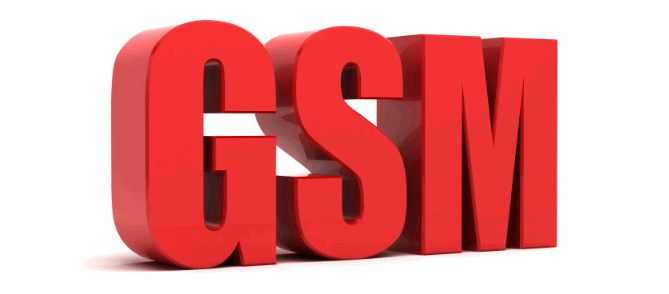
Чтобы пользоваться всеми возможностями этой технологии, нужно сначала подключить и настроить GPRS
Включение GPRS
Перед тем, как включить GPRS-интернет на Андроиде, нужно убедиться, что настройки на телефоне указаны правильно. Есть два способа сделать это:
- Некоторые провайдеры отправляют конфигурации GPRS на телефон после получения запроса активации через SMS. В зависимости от провайдера может потребоваться некоторое время для активации настроек.
- Подключение GPRS вручную.
Второй вариант требует немного времени от пользователя. Процесс конфигурирования идентичен для многих телефонов, в том числе, для Айфона.
Как вручную настроить GPRS
- Выбелите «Настройки».
- Выберите «Личные настройки».
- Если используется существующая конфигурация, кликните «Параметры», а затем «Удалить».
- Щелкните «Параметры».
- Выберите «Добавить новый».
- Перейдите в «Интернет».
- Выделите «Использовать предпочтительную точку доступа» и убедитесь, что отмечено «Да».
- Нажмите «Назад».
- Выделите «Мой веб», который только что создали.
- Нажмите «Параметры» и щелкните «Активировать».
- Перейдите назад.
- Теперь в главном меню на странице «Настройки конфигурации» перейдите к «Настройки конфигурации по умолчанию».
- Прокрутите вниз и найдите «Личная настройка».
- Затем щелкните «По умолчанию».
Теперь нужно создать точку доступа
- Выберите «Настройки личной настройки».
- Далее «Параметры» и «Добавить новый».
- Щелкните «Точка доступа».
- Перейдите в «Настройки точки доступа».
Этот шаг отображается не на всех телефонах. В таком случае нужно убедиться, что первый элемент списка «Data Bearer» — это «Packet Data». Если в этом меню его нет, вернитесь в исходное меню «Настройки» и выберите «Связь» вместо «Конфигурация», где есть опция «Пакетные данные» -> «Параметры пакетных данных» -> «Изменить Active Access Pt» -> «Packet Data Acc. Pt».
- Щелкните «Настройки носителя».
- Перейдите к пункту «Точка доступа к пакетным данным».
- Удалите «Internet» и введите имя точки доступа локального провайдера (APN).
- Подтвердите операцию «ОК».
- Несколько раз нажмите «Назад», чтобы перейти в меню «Личные счета». В этом меню есть пункты «Моя сеть» и «Моя точка доступа», которые являются только что созданными настройками.
- Прокрутите до пункта «Моя точка доступа», который только что создали.
- Кликните «Параметры» и «Активировать». Затем «Назад».
Находясь на «Страница настройки конфигурации», нужно подтвердить, что «Моя точка доступа» указана в разделе «Предпочтительная точка доступа».
- Кликните «Предпочтительная точка доступа».
- Прокрутите список и выберите «Моя точка доступа».
- Затем перейдите до «Активировать по умолчанию во всех приложениях». Это применит созданные настройки для всех приложений на телефоне, включая CommCare.
Перед тем, как распространять на весь телефон настройки, обязательно выполняйте «Сетевой тест» CommCare.
Как проверить соединение GPRS
Когда настройка GPRS была завершена, рекомендуется протестировать соединения. Для этого используется сервис CommCare:
- Войдите в сервис CommCare на телефоне как «Admin».
- Перейдите в «Параметры». Это делается левой клавишей.
- Прокрутите страницу вниз до «Network Test».
Сетевой тест запустится автоматически.
На экране появится сообщение «Начало теста», и в скором времени появится результат — «Соединение открыто и настроено». После этого нужно еще немного подождать, так как интернет-соединение с сервером еще не проверено.
Внимательно следите за «G» или «E» в верхнем левом углу экрана. Эти знаки показывают, что телефон обращается к мобильной сети
Если соединение создалось, пользователь увидит уведомление «Полученный код ответа».
Если соединение не создалось, в сообщении будет указано «Исключение IO [ошибка в работе HTTP]».
Как деактивировать GPRS
Пошаговое описание действий, как отключить GPRS:
- Зайдите в «Настройки».
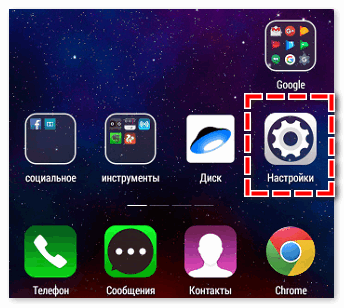
- В пункте «Передача данных» выберите «Выкл».
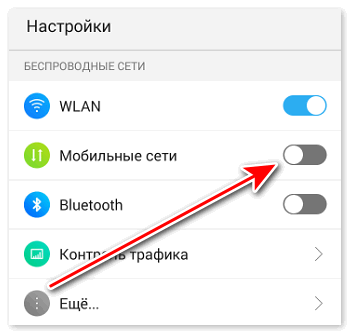
Если нужно включить ДжПРС, сделайте то же самое, но выберите «Вкл».
Тарифные планы обслуживания от 70 рублей в месяц
На сервисе представлена удобная и простая система тарифов, от базового набора функций на тарифе "Старт", до профессиональных тарифов линейки "Профи".
Бесплатное приложение для Android
Мы разработали простое, удобное и бесплатное приложение GPShome Tracker, которое превращает смартфон, планшет или другое устройство на платформе Android в полнофункциональный GPS-трекер.
У нас всё честно:
бесплатное приложение для Android-телефона
+ тариф "Бесплатный"
= бесплатный личный GPS-мониторинг
(и никакого "бесплатного сыра")
INDOOR навигация — навигация в помещении
Сервис GPShome.ru позволяет определять местоположение и осуществлять навигацию персонала внутри помещений с использованием Bluetooth Маяков. Получая от них информацию, наше специальное мобильное приложение или LoRaWAN трекер направляет её на сервис GPShome.ru.
 Настройка GPRS (APN) на GPS-трекерах
Настройка GPRS (APN) на GPS-трекерах
APN (Access Point Name) — это условное название точки доступа GPRS/3G мобильного оператора, через которую пользователь подключается к услуге передачи данных (WAP, Internet, MMS). От правильности настройки APN зависит стабильная работа и тарификация услуги.
Ошибки при настройке APN — одна из наиболее частых "поломок" GPS-трекеров. При этом данные не передаются, объект на карте не появляется, и совершенно исправный трекер как будто "не работает". Настроить APN на GPS-трекере обычно удобно SMS-командами.
| ВНИМАНИЕ! Некоторые SIM-карты не принимают SMS-команды (например, «Билайн Бизнес», поставляемые компанией GlobalSat с трекерами TR-203A LOCK SIM и некоторыми другими). |
Ниже Вы найдёте наиболее популярные настройки APN операторов разных стран. Присылайте нам информацию об ошибках или отсутствующих настройках. Заранее спасибо!
БиЛайн / Beeline Россия (GPRS/EDGE)
Обычная SIM-карта «БиЛайн»
Обычная SIM-карта приобретается в салонах связи. За балансом обычной SIM-карты следит сам пользователь.
- APN : internet.beeline.ru
- Username : beeline
- Password : beeline

SIM-карта «БиЛайн Бизнес»
Данная SIM-карта приобретается через партнёров оператора «БиЛайн», обычно в комплекте с оборудованием.
SIM-карта «БиЛайн Бизнес» поставляется компанией GlobalSat в комплекте GPS-трекеров GlobalSat TR-203 LOCK SIM и других трекеров, приобретаемых вместе с подключением. Баланс такой SIM-карты пополняется автоматически при оплате услуг мониторинга GPShome.ru.
Для отправки SMS-команд на SIM-карты, входящие в комплект трекеров GlobalSat, планируется запуск специального шлюза в системе мониторинга GPShome.ru.
 SIM-карта «БиЛайн Бизнес» в г. Чита работает только при включённой услуге «Национальный роуминг», в г. Улан-Удэ не работает.
SIM-карта «БиЛайн Бизнес» в г. Чита работает только при включённой услуге «Национальный роуминг», в г. Улан-Удэ не работает.
- APN : m2m.beeline.ru
- Username : beeline
- Password : beeline

МТС / MTS Россия (GPRS/EDGE)
Обычная SIM-карта «МТС»
- APN : internet.mts.ru
- Username : mts
- Password : mts

SIM-карта «МТС m2m» (Телематика)
Данная SIM-карта используется в системах навигации, мониторинга и других системах. SIM картами «МТС m2m» обычно комплектуется оборудование, приобретаемое вместе с подключением к сети. Баланс SIM-карты «МТС m2m» пополняется автоматически при оплате услуг GPShome.ru.
- APN : m2m.msk
- Username : mts
- Password : mts

МегаФон / MegaFon Россия (GPRS/EDGE)
Стандартные настройки интернет-подключения в сети «МегаФон». Тарифы серии «Лайт» имеют другие настройки и не рекомендуются для использования в GPS-трекерах.
- APN : internet
- Username : gdata
- Password : gdata
Или:
- APN : internet.ltmsk
- Username : gdata
- Password : gdata

Теле2 / Tele2 Россия (GPRS/EDGE)
Данные настройки APN актуальны только для российской сети Tele2
- APN : internet.tele2.ru
- Username : не требуется (оставить пустым)
- Password : не требуется (оставить пустым)
СМАРТС / SMARTS Россия (GPRS/EDGE)
Оператор работает в Поволжье
- APN : internet.smarts.ru
- Username : не требуется (оставить пустым)
- Password : не требуется (оставить пустым)
Проверить, подключена ли услуга «Доступ к GPRS», можно USSD-командой, набрав *109#-вызов.
БайкалВестКом (GPRS/EDGE)
Оператор работает в Иркутской области и Республике Бурятия (г. Улан-Удэ)
- APN : inet.bwc.ru
- Username : bwc
- Password : bwc
- DNS1 : 081.018.113.002
- DNS2 : 081.018.112.050
Мотив — Екатеринбургская Сотовая Связь (GPRS/EDGE)
Оператор работает в Екатеринбурге и Свердловской области
- APN : inet.ycc.ru
- Username : motiv
- Password : не требуется (оставить пустым)
Татинком ON / Tatincom ON (GPRS/EDGE)
Оператор работает в Татарстане
- APN : internet.tatincom.ru
- Username : tatincom
- Password : tatincom
Киевстар / Kyivstar Украина (GPRS/EDGE/3G)
Стандартные настройки
- APN GPRS/EDGE : www.kyivstar.net
- APN 3G : 3g.kyivstar.net
- Username : не требуется (оставить пустым)
- Password : не требуется (оставить пустым)
Настройки предоплатных тарифов
- APN GPRS/EDGE : www.ab.kyivstar.net
- Username : igrps
- Password : internet
DJuice Украина (GPRS/EDGE)
- APN : www.djuice.com.ua
- Username : не требуется (оставить пустым)
- Password : не требуется (оставить пустым)
UMC (МТС UA) Украина (GPRS/EDGE)
Данные настройки APN актуальны только для украинской сети MTS UA (UMC)
Стандартные настройки GPRS/EDGE
- APN : www.umc.ua (www.mts.com.ua)
- Username : не требуется (оставить пустым)
- Password : не требуется (оставить пустым)
Настройки услуги HYPER.NET
- APN : hyper.net
- Username : не требуется (оставить пустым)
- Password : не требуется (оставить пустым)
БиЛайн / Beeline Украина (GPRS/EDGE)
Данные настройки APN актуальны только для украинской сети Beeline UA
- APN : internet
- Username : не требуется (оставить пустым)
- Password : не требуется (оставить пустым)

Life Украина (GPRS/EDGE)
- APN : internet
- Username : не требуется (оставить пустым)
- Password : не требуется (оставить пустым)
Utel Украина (3G)
- APN : 3g.utel.ua
- Username : не требуется (оставить пустым)
- Password : не требуется (оставить пустым)
БиЛайн Казахстан / Beeline Kazakhstan (GPRS/EDGE)
Данные настройки актуальны только для сети «БиЛайн» в Казахстане
- APN GPRS/EDGE : internet.beeline.kz
- Username : не требуется (оставить пустым)
- Password : не требуется (оставить пустым)
Kcell (GPRS/EDGE)
- APN GPRS/EDGE : internet
- Username : не требуется (оставить пустым)
- Password : не требуется (оставить пустым)
Tele2 Latvija (GPRS/EDGE)
Данные настройки актуальны только для абонентов сети Tele2 в Латвии.
- APN GPRS/EDGE : internet.tele2.lv
- Username : не требуется (оставить пустым)
- Password : не требуется (оставить пустым)
При автоматической настройке интернет-подключения в сети Tele2 Латвия необходимо проверить, что поля Proxy (Прокси) и Port (Порт) не заполнены. Если оператор автоматически прописал в них какие-то значения, нужно удалить их, иначе интернет работать не будет.
LMT Latvija (GPRS/EDGE)
Данные настройки актуальны только для абонентов сети LMT в Латвии.
- APN GPRS/EDGE : internet.lmt.lv
- Username : не требуется (оставить пустым)
- Password : не требуется (оставить пустым)
Pildyk / Tele2 Lietuva (GPRS/EDGE)
Данные настройки актуальны только для абонентов сетей Pildyk и Tele2 в Литве.
- APN GPRS/EDGE : internet.tele2.lt
- Username : не требуется (оставить пустым)
- Password : не требуется (оставить пустым)
При автоматической настройке интернет-подключения в сетях Pildyk / Tele2 Литва необходимо проверить, что поля Proxy (Прокси) и Port (Порт) не заполнены. Если оператор автоматически прописал в них какие-то значения, нужно удалить их, иначе интернет работать не будет.
«>
